iMacを使っている最中に、うっかりBluetoothをオフにしてしまい、マウスやキーボードが使えなくなって困っていませんか?
Bluetoothがオフの状態では、ワイヤレス接続の周辺機器が一切反応しなくなり、操作そのものができずに戸惑う方も多いでしょう。
特に、再接続の方法がわからず焦ってしまうケースも少なくありません。
本記事では、iMacでブルートゥースを切ってしまった方に向けて、Bluetoothをオンに戻す方法や、マウスやキーボードの接続を復旧させる具体的な手順をわかりやすく解説します。
キーボードだけで操作する方法や、再接続がうまくいかない場合の対処法まで網羅しているので、トラブル時の参考にしてください。
iMacでBluetoothを切ってしまった時の対処法
- Bluetoothをオフにしてしまった時にすべきこと
- Bluetoothをオンにするにはどう操作する?
- キーボードでBluetoothをオンにする手順
- オンにできない場合に試す方法
- Bluetoothマウスを再接続するにはどうすればいい
Bluetoothをオフにしてしまった時にすべきこと
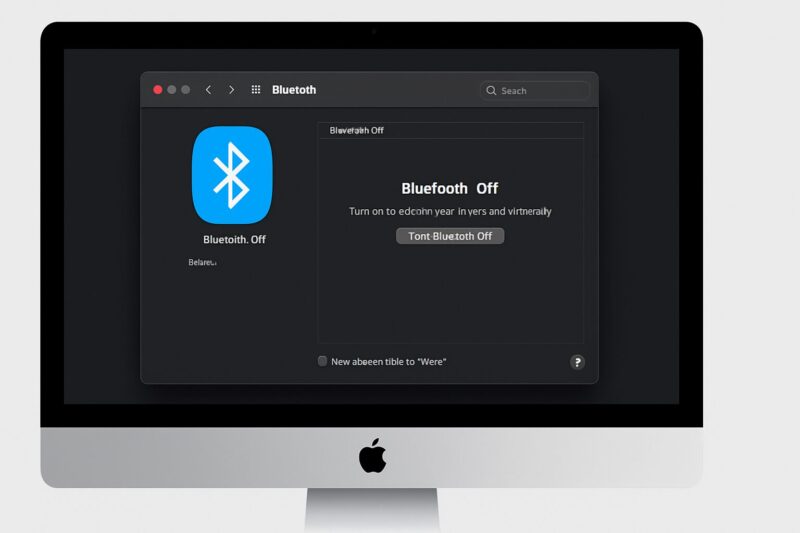
iMacでBluetoothをうっかりオフにしてしまった場合、マウスやキーボードなどのワイヤレス周辺機器がすべて反応しなくなることがあります。
操作ができなくなった状態では、Bluetoothを再びオンにするのも一苦労です。
ですが、焦らず手順を踏めば回復可能です。
まず試すべきなのは、有線のマウスやキーボードを使って操作できる環境を一時的に整えることです。
iMacはUSBポートを搭載しているため、シンプルなUSB接続のマウスやキーボードを用意できれば、マシンの操作を再開できます。
もしこれらの周辺機器を手元に持っていない場合は、近所の100円ショップや中古パソコンショップなどでも購入できます。
また、Magic Keyboardなどの充電式Apple製キーボードを使用している場合は、Lightningケーブルを使ってiMacに直接接続することで、有線接続のように認識されることがあります。
キーボードが認識されれば、そこからBluetoothの設定にアクセスすることも可能です。
注意点として、電池式のワイヤレスキーボードや、底面に充電ポートがあるMagic Mouseは、Bluetoothがオフの状態では接続できず、事実上操作不能になります。
そのため、万が一に備えて有線デバイスを一組用意しておくことがトラブル時の備えになります。
一方で、macOSのバージョンによっては、Bluetoothを完全にオフにしようとすると警告が出て止められる仕様になっている場合もあります。
特にMojave以降のmacOSでは、「Bluetoothを完全にオフにしますか?」といった確認画面が表示され、操作を誤っても即座に無効化されないことがあります。
このように、Bluetoothをオフにしてしまった場合でも、冷静に対処することで再接続は可能です。
事前に有線機器を準備しておけば、トラブルを最小限に抑えることができます。
Bluetoothをオンにするにはどう操作する?
Bluetoothをオフにしてしまった後、操作可能な状態に戻ったら、Bluetooth機能をオンにして周辺機器を再接続する必要があります。
この作業は難しくはありませんが、マウスもキーボードも使えない状況ではやり方が制限されるため、いくつかの操作方法を理解しておくことが大切です。
まず一般的な操作としては、画面上部のメニューバーに表示されているBluetoothアイコンをクリックし、「Bluetoothをオンにする」を選択する方法があります。
しかし、Bluetoothオフの状態ではこのアイコン自体がグレーアウトして操作できないケースもあるため、次の方法が必要になります。
システム設定(旧システム環境設定)にアクセスする方法もあります。
これは、「システム設定」→「Bluetooth」と進み、「Bluetooth」をオンに切り替えるだけの簡単な手順です。
ただし、これもマウスが動かないと操作できません。
そのため、有線マウスやLightningケーブルで接続したMagic Keyboardが必要になります。
また、操作に慣れている方であれば、macOSの「Spotlight検索」(Command + スペースキー)を使って「Bluetooth」と入力し、設定画面を呼び出す方法もあります。
キーボードが動作している状態であれば、この方法は非常に手早く便利です。
もしこれらの方法でも操作できない場合は、再起動によってシステムがBluetoothデバイスを自動認識してくれるケースがあります。
電源を切る前にすべての外部デバイスを取り外すことで、起動時に接続可能な機器を再スキャンしてくれることがあります。
このように、Bluetoothをオンにする操作は状況によって異なりますが、マウスやキーボードが使えない場合には有線接続による代替操作が基本となります。
キーボードでBluetoothをオンにする手順
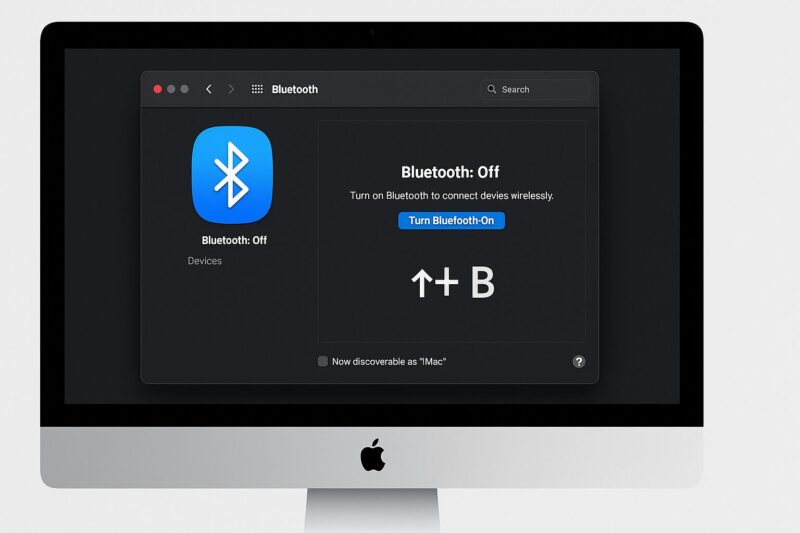
キーボードが操作できる状態であれば、Bluetoothをオンにする作業はすべてキーボードだけで完結させることができます。
マウスが使えない場面でも有効な方法ですので、あらかじめ手順を知っておくと安心です。
まず、F4キーを押すとLaunchpadが表示されるMacが多いですが、機種によっては異なる動作をすることもあるため、その点は確認が必要です。
Launchpadを開いたら、キーボードの矢印キーを使って「システム設定」(または旧バージョンでは「システム環境設定」)のアイコンにカーソルを合わせ、Returnキーで決定します。
システム設定画面が開いたら、Tabキーを何度か押して左側の項目リストにフォーカスを移動し、上下キーで「Bluetooth」を選びます。
選択したら、再びTabキーを押して「Bluetoothをオンにする」のボタンに移動し、スペースキーまたはReturnキーでオンに切り替えます。
別の方法として、Spotlight検索(Command + スペースキー)を活用するのもおすすめです。
検索バーが表示されたら「Bluetooth」と入力し、エンターキーで「Bluetooth設定」へジャンプします。
そこからは前述と同様の操作でオンにできます。
注意点として、すべてのMacがこの操作に対応しているわけではありません。
特に古いmacOSや特殊なキーボード設定がある場合、キー操作だけで設定変更ができないケースも考えられます。
そのため、定期的にBluetoothをオフにしない設定や、マウスやキーボードの予備を手元に置いておくことも、有効な予防策となります。
キーボードのみで操作できる方法を覚えておけば、トラブル時の対処もスムーズになるでしょう。
オンにできない場合に試す方法
Bluetoothをオンにしたいのに、設定画面が開けない・ボタンが押せないなどのトラブルに直面することがあります。
このような場面では、段階的に問題を切り分けながら、いくつかの対処法を試していく必要があります。
まず第一に、Macが一時的にフリーズしていないかを確認します。
動作が極端に遅くなっているだけのケースもあるため、数秒から数十秒ほど様子を見るのも一つの手です。
特にBluetooth関連の設定が反応しないときは、macOS側で何らかのバックグラウンド処理が詰まっていることがあります。
次に試してほしいのは、「再起動」です。
再起動することで、システム内の一時的な不具合がリセットされ、Bluetooth機能が正常に動作するようになることがよくあります。
USB接続の有線マウスやキーボードを用意して、再起動を実行してください。
それでもBluetoothがオンにできない場合は、macOSの「セーフモード起動」を試す価値があります。
セーフモードで起動するには、Macの電源を切った状態から「Shift」キーを押しながら電源を入れます。
すると一部の機能が制限された状態で起動し、不要なキャッシュなどもクリアされます。
セーフモードでBluetoothがオンにできるかを確認した後、通常モードで再起動してみてください。
さらに、ターミナルを使った方法もあります。
キーボード操作が可能であれば、「Command + スペースキー」でSpotlight検索を起動し、「ターミナル」と入力して開きます。
その中で sudo pkill bluetoothd というコマンドを入力してEnterキーを押し、パスワードを入力後に再起動することで、Bluetoothモジュールのリセットが可能です。
このように、オンにできない問題にはいくつかの解決策がありますが、それぞれにリスクや前提条件があります。
なるべく早い段階で有線デバイスを用意し、対応手段を複数持っておくことが、よりスムーズな復旧につながります。
Bluetoothマウスを再接続するにはどうすればいい
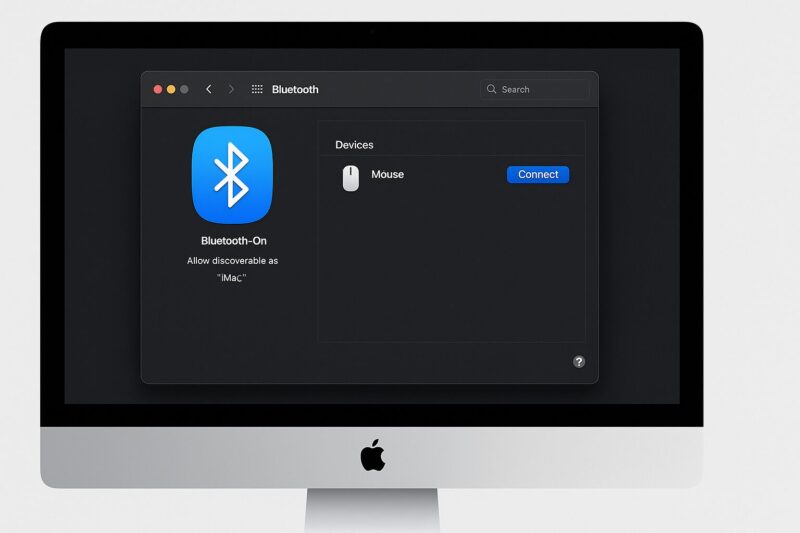
iMacのBluetoothマウスが切断されてしまった場合、再接続にはいくつかの手順が必要です。
基本的にはBluetoothがオンになっていればマウスを自動的に再認識することが多いですが、うまくいかないケースでは手動での設定が求められます。
まず確認すべきは、マウス本体の電源状態です。
バッテリーが切れていないか、スイッチがオンになっているかを確かめましょう。
Magic MouseのようなApple製のマウスであれば、底面の電源スイッチを確認してください。
また、充電ケーブルが接続されたままだと使用できない設計になっているため、取り外してから操作する必要があります。
Bluetoothがオンの状態でマウスが認識されていない場合は、次に「Bluetooth設定」を開きます。
マウスがリストに表示されていれば、カーソルやTabキーで選択し、「接続」をクリックまたはEnterキーで選びます。
それでも接続できないときは、マウスを一度「削除(ペアリング解除)」してから再度「新規接続」する手順を取りましょう。
具体的には、Bluetooth設定画面でマウスの横にある「×」アイコンをクリックし、いったん削除。
その後、マウスの電源を一度切り、数秒後に再度入れて、iMac側のBluetooth設定で「新しいデバイス」として再検出させます。
注意点として、マウスが一切認識されない場合、Bluetoothがオフになっている可能性もあります。
すでに述べた方法でオンにしてから再試行してください。
特にBluetoothの動作が不安定な環境では、2.4GHz帯のWi-Fiと干渉している場合もあるため、ルーターとの距離や周囲のデバイスを調整するのも一つの方法です。
このように、Bluetoothマウスの再接続は単純なようで、いくつかの要素を確認しながら進める必要があります。
慌てず順を追って確認すれば、多くの場合スムーズに再接続できるでしょう。
iMacでブルートゥースを切ってしまった時の復旧策
- Bluetoothキーボードが反応しなくなった時の対処法は
- マウスを切ってしまった時の対応方法
- 有線マウス・キーボードを使う対策
- OSバージョン別の注意点と対応方法
- トラブル回避のための事前準備
- 緊急時のおすすめリカバリー手順
Bluetoothキーボードが反応しなくなった時の対処法は
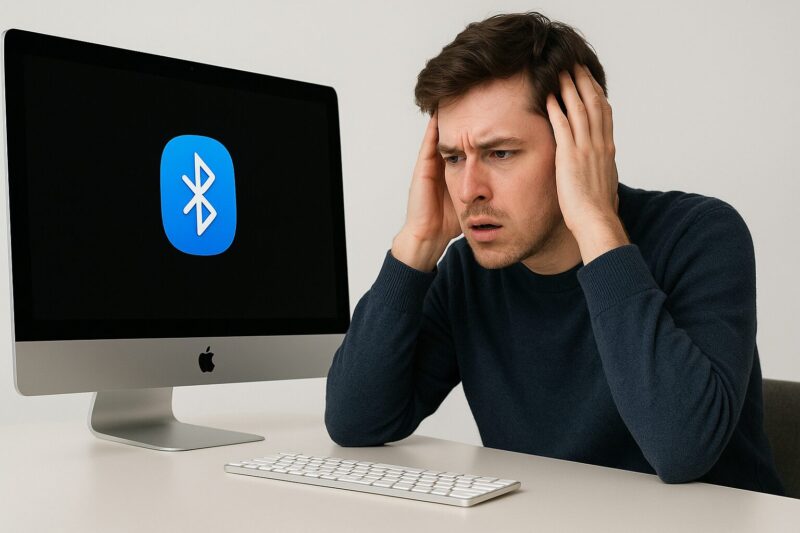
Bluetooth接続のキーボードがiMacで反応しなくなったとき、多くの人が最初に感じるのは「操作できなくなってしまった」という焦りです。
しかし、いくつかの対処法を順を追って試すことで、復旧の可能性は十分にあります。
最初に確認すべきは、キーボード自体の電源やバッテリー状態です。
AppleのMagic Keyboardであれば、Lightningケーブルを接続して充電できているか、または物理的な電源スイッチがオンになっているかをチェックしましょう。
乾電池式の場合は、新しい電池に交換するだけで改善することもあります。
次に試すべきは、iMacとのBluetooth接続状態です。
Bluetoothがオフになっている場合、当然ながらキーボードは動作しません。
有線マウスや他の方法で「システム設定」→「Bluetooth」へアクセスし、Bluetoothが有効になっているかを確認してください。
リストにキーボードが表示されていない場合、一度ペアリング解除し、再接続を試みるのが有効です。
それでも接続できない場合、キーボードをLightningケーブルでiMacに接続すると、有線キーボードとして自動的に認識されることがあります。
これが成功すれば、その状態でBluetoothの設定を見直し、再度ペアリングし直すことができます。
なお、macOSの一部バージョンでは、Bluetoothキーボードの再接続がうまくいかない不具合が報告されることもあります。
こうした場合には、macOSのアップデートや再起動も視野に入れましょう。
このように、Bluetoothキーボードが反応しない場面でも、電源確認・接続状態のチェック・有線接続など、段階を追って対応することで、多くのトラブルは解決へとつながります。
マウスを切ってしまった時の対応方法
Bluetoothマウスの接続を切ってしまった場合、iMacではポインタが動かなくなるため、操作そのものが大きく制限されます。
このような状況では、冷静に代替手段を講じることが重要です。
まず確認してほしいのは、Bluetoothがオフになっているかどうかです。
マウスが切断された原因がBluetoothのオフ操作であれば、キーボードでBluetoothを再度オンにすることで状況を改善できる可能性があります。
Magic KeyboardをLightningケーブルで接続すれば、iMacに有線キーボードとして認識されるため、Spotlight検索や設定画面へのアクセスが可能になります。
Spotlight(Command + スペース)で「Bluetooth」と入力し、Enterキーで設定を開いたあと、Tabキーや矢印キーを使って「Bluetoothをオンにする」ボタンへ移動、Enterまたはスペースキーでオンに切り替えましょう。
ここでマウスが自動的に再接続される場合もあります。
一方、Bluetoothがオンのままなのにマウスが動かない場合は、マウス本体の電源がオフになっている、またはバッテリーが切れている可能性が考えられます。
Magic Mouseであれば、底面の電源スイッチが緑色になっているか、充電が十分かを確認しましょう。
ただし、Magic Mouseは充電中は操作ができない設計になっているため、電源が切れている場合は、まず一定時間充電してから再接続を試みる必要があります。
最悪の場合に備えて、有線マウスを1つ手元に置いておくと安心です。
iMacのUSBポートに接続すれば、すぐに使えるため、トラブル時の応急処置として非常に有効です。
このように、Bluetoothマウスの切断にはいくつかの原因が考えられますが、それぞれの要因を一つずつ確認することで、スムーズな復旧が可能になります。
有線マウス・キーボードを使う対策

iMacでBluetooth接続のマウスやキーボードが使えなくなったとき、最も確実な対策が「有線機器の利用」です。
Bluetoothの設定や操作に関するトラブルは、有線機器を使うことでほぼすべて回避することができます。
まず、有線マウスやキーボードはUSBポートに接続するだけで自動的に認識されるため、ドライバのインストールなども不要です。
特にApple純正以外の製品でも問題なく使えるケースが多いため、選択肢の幅も広く、急なトラブル時にも入手しやすいのがメリットです。
コンビニや100円ショップ、中古品販売店などでも安価に購入できます。
これらの有線機器を使うことで、Bluetoothのオンオフ設定にアクセスしたり、システム設定を操作したりといった復旧作業が格段にしやすくなります。
また、macOSのアップデートや再起動時にも、接続が切れないという安定性も魅力の一つです。
一方で、配線が増えることでデスク周りが煩雑になる、持ち運びがしにくいといったデメリットも存在します。
そのため、常に使う必要はありませんが、非常時用として引き出しなどに保管しておくだけでも十分に役立ちます。
さらに、AppleのMagic Keyboardのように、有線接続と無線接続を切り替えられるタイプであれば、普段はワイヤレスとして使用しつつ、トラブル時だけ有線として利用することも可能です。
このように、有線マウスやキーボードを備えておくことは、iMacを安定して運用するための重要なリスク対策の一つです。
あらかじめ準備しておくことで、急なトラブルにも落ち着いて対応できるようになります。
OSバージョン別の注意点と対応方法
iMacでBluetoothトラブルが起きたとき、使用しているmacOSのバージョンによって対処方法が異なることがあります。
これは、macOSの仕様がアップデートごとに少しずつ変化しているためです。
そのため、まずは自分のiMacがどのバージョンのmacOSを搭載しているかを把握することが重要です。
例えば、macOS Mojave(10.14)以前では、ユーザーがBluetoothをオフにすると即座に無効になる仕様でした。
このため、ワイヤレスマウスやキーボードが一瞬で使えなくなり、復旧には有線デバイスが必須でした。
一方、macOS Catalina以降のバージョンでは、「Bluetoothをオフにしますか?」という確認メッセージが表示され、操作を誤ってもすぐに切断されないように配慮されています。
また、macOS Monterey(12)やVentura(13)では、システム設定のUIが刷新され、Bluetoothの項目も以前の「システム環境設定」から「システム設定」へと変わりました。
そのため、以前のバージョンに慣れている方は、Bluetoothの設定画面が見つけにくく感じるかもしれません。
さらに、macOS Ventura以降では、セキュリティの強化によりターミナルでのBluetoothモジュールのリセットコマンド(sudo pkill bluetoothd)が使用できない場合もあります。
そのようなときは、再起動やセーフモードの活用が有効です。
このように、macOSのバージョンによってBluetoothに関する仕様や挙動が微妙に異なるため、対応策も変わります。
自分の環境に合った操作手順を事前に把握しておくことで、突然のトラブルにも落ち着いて対処できるようになります。
トラブル回避のための事前準備

Bluetoothトラブルを完全に防ぐことは難しいですが、いくつかの事前準備をしておくことで、いざというときの混乱を最小限に抑えることができます。
特に、iMacをBluetoothデバイス中心で使っている方にとって、備えは非常に重要です。
まず第一に、有線のマウスとキーボードを一組用意しておきましょう。
これはトラブル発生時に操作できなくなった際の「保険」として非常に役立ちます。
普段は収納しておき、Bluetoothデバイスが認識されないときだけ取り出して使えば、作業効率にも影響しません。
次に、macOSの「アクセシビリティ」機能をあらかじめ設定しておくのも有効です。
キーボードでマウスポインタを操作できる「マウスキー」や、ショートカットで機能を有効化できる設定をオンにしておくことで、マウスが動かなくなってもキーボードのみで最低限の操作が可能になります。
また、Bluetoothを不用意にオフにしてしまわないよう、メニューバーにBluetoothアイコンを表示して、設定状況を常に確認できるようにしておくことも推奨されます。
加えて、macOSの自動アップデート機能を有効にしておくことで、システムの不具合による接続エラーを回避しやすくなります。
さらに、事前にiCloudやTime Machineなどのバックアップを定期的に取っておくことで、万が一復旧に失敗して初期化が必要になった場合にも、データの損失を防げます。
このように、日頃から少しの手間をかけて準備をしておくだけで、Bluetoothのトラブル発生時にも冷静に対応することができ、iMacの操作を止める時間を大幅に短縮できます。
緊急時のおすすめリカバリー手順
Bluetoothがオフになってしまい、マウスやキーボードが使えなくなった状態では、即座にiMacを操作するのは難しくなります。
このような緊急事態でも、正しい手順を踏むことで、復旧の可能性は十分にあります。
まず最初に試してほしいのは、すべての外部デバイスを取り外した上での再起動です。
この方法は意外に知られていませんが、iMacは起動時に接続可能なキーボードやマウスを自動で検索するため、Bluetooth機器が認識される可能性があります。
再起動の際は、電源ボタンを長押ししてシャットダウンし、再度電源を入れてください。
もしBluetoothが再接続されない場合は、有線マウスやキーボードを使用することが次の手段です。
USBポートに接続すれば、ドライバ不要で即座に操作できるため、Bluetooth設定の見直しや再接続が可能になります。
あらかじめこれらの機器を用意しておくと、非常時のリカバリーが格段に楽になります。
もう一つの方法は、キーボードだけが使える状況であれば、「Spotlight検索」や「アクセシビリティ機能」を駆使してBluetoothをオンにすることです。
Command + スペースキーで「Bluetooth」と入力し、Enterキーで設定画面を開き、Tabキーや矢印キーでBluetoothスイッチを選択してオンにします。
それでもうまくいかない場合は、ターミナルを使用したBluetoothモジュールのリセットを試すのも一つの手段です。
sudo pkill bluetoothd と入力し、パスワードを求められたら入力して再起動します。
ただし、この方法はmacOSのバージョンによって使えないこともあるため、事前の確認が必要です。
いずれにしても、緊急時のリカバリーは「準備」と「手順」が鍵を握ります。
複数の方法を理解しておくことで、万が一の際にも落ち着いて対処できるようになります。

